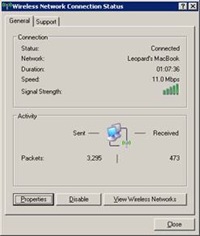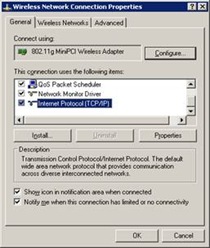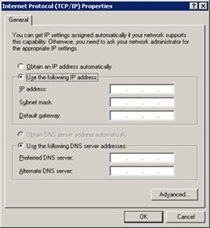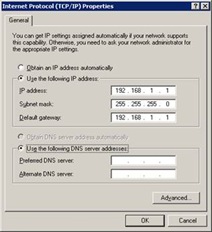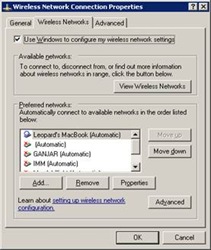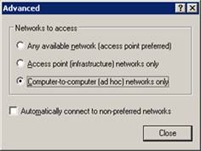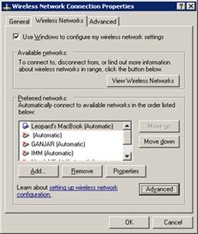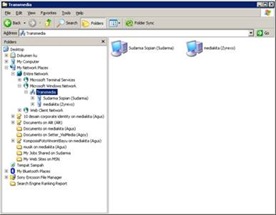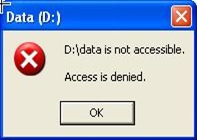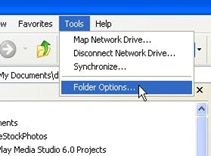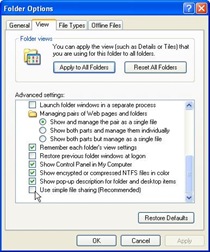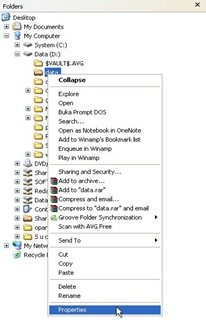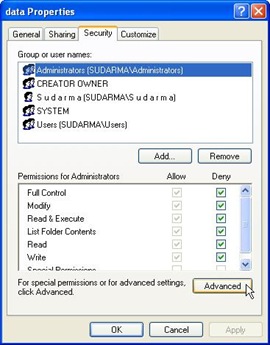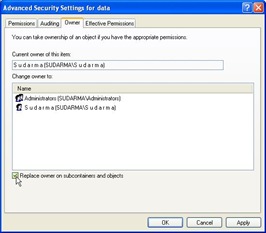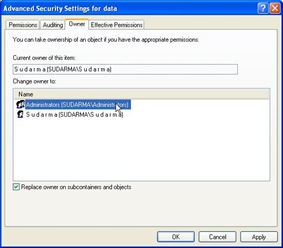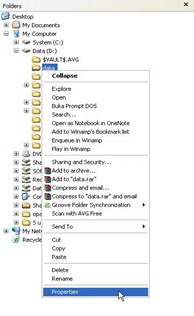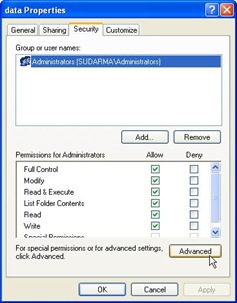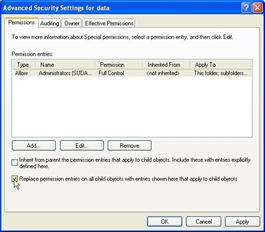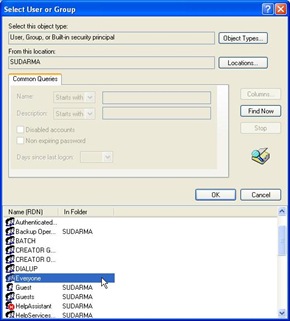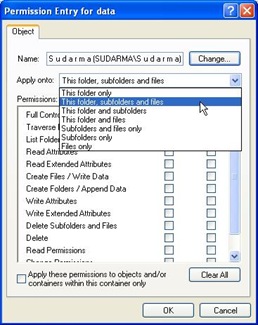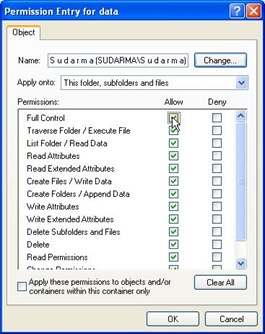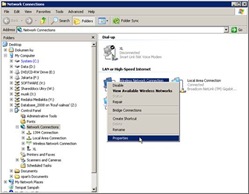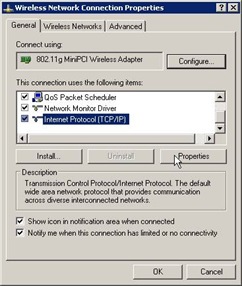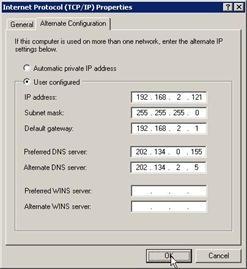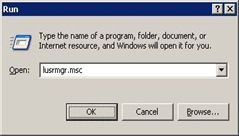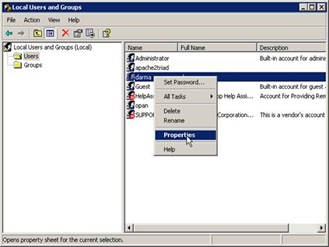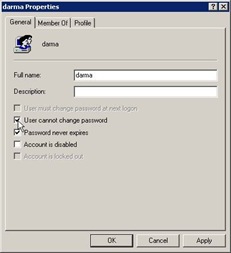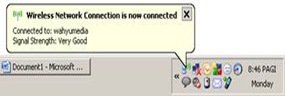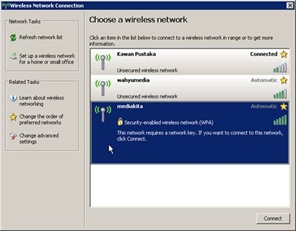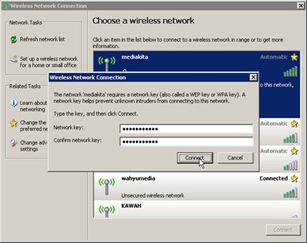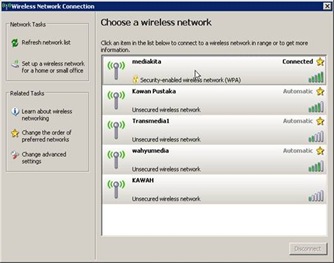| Ada info menarik nih bagi yang punya cita-cita jadi peneliti. LIPI membuka lowongan baru untuk calon peneliti muda. Bagi yang merasa ahli di bidangnya, bolehnyoba nih. Bagi yang ga ahli-ahli banget mendingan ga usah. Tar ada kasus blue energi sama padi supertoy lagi. |
Syarat-syarat umum :
- Warga Negara Republik Indonesia.
- Bertaqwa kepada Tuhan Yang Maha Esa.
- Memiliki integritas yang tinggi terhadap, Negara Kesatuan Republik Indonesia.
- Tidak Berkedudukan sebagai Calon Pegawai Negeri / Pegawai Negeri di instansi lain.
- Tidak berkedudukan sebagai anggota atau pengurus partai politik.
- Tidak pernah diberhentikan tidak dengan hormat sebagai Pegawai Negeri atau pegawai swasta.
- Tidak pernah dihukum penjara berdasarkan putusan pengadilan yang telah mempunyai kekuatan hukum yang tetap.
- Bersedia ditempatkan di seluruh wilayah Negara Kesatuan Republik Indonesia atau negara lain yang ditentukan pemerintah.
- Berkelakuan baik.
- Sehat jasmani dan rohani.
Selain itu, dikenakan juga beberapa syarat khusus untuk CPNS LIPI :
- Mempunyai kompetensi yang diperlukan.
- Usia minimal 18 tahun. Usia setinggi-tingginya 27 tahun bagi pelamar berpendidikan D3 dan D4; 30 tahun bagi pelamar berpendidikan S1; dan 35 tahun bagi pelamar berpendidikan S2 dan S3. Batasan usia dihitung berdasarkan rencana penetepan TMT CPNS sesuai ketentuan MenPAN yaitu tanggal 1 Desember 2008.
- Umur ijasah terakhir setinggi-tingginya 5 tahun untuk ijasah D3 dan D4; 6 tahun untuk ijasah S1, S2, dan S3.
- Indeks Prestasi Kumulatif minimal bagi pelamar yang berpendidikan S1, S2, dan S3 adalah 2,75; bagi pelamar yang berpendidikan D3 dan D4 adalah 2,70 dengan skala 4,00.
Informasi lengkap silakan klik di sini.

















![Social Media Marketing: Facebook dan Instagram [edisi bundling]](https://blogger.googleusercontent.com/img/b/R29vZ2xl/AVvXsEh_6sc5Kd-GwaY4IuUVBe7vHZnhyphenhyphen56oQ_VlWK52nStY1Jy2lFdc-ycrHVdkl1CUKxoT-p35rPbsTK49Nt19rmRAAtEW5Azh0EcpQXWichrrQ4cqlhWA9lnGrezGjBLcnfMaFmZlD1qxFWg/s320/social-media-marketing.jpg)
![WebMaster: WordPress dan Prestashop [edisi bundling]](https://blogger.googleusercontent.com/img/b/R29vZ2xl/AVvXsEj85mlRGUL32GrcyX8totCj_JCzEwCZoCwm_3EVncYAxNm8L2reQMHzV0ODS6CFBGgzARtzYsRxtmAaxhAqsCdmbjbCVvSnrYEgDxrtIR5S3TPuXau5tkppJDCFnlqALlOFwzgZN09oj1s/s320/webmaster.jpg)